ArquímedesBuscar (09.15.25)
Cómo quitar ArchimedesLookup Browser Hijacker de MacCuando note que su navegador se comporta de una manera extraña, como redireccionamientos aleatorios o demasiados anuncios en su navegador, entonces su sistema probablemente esté infectado por malware. Podría ser un adware, spyware, secuestrador de navegador, PUP o todo lo anterior.
Y esto no es sorprendente. La mayoría de los programas publicitarios también se clasifican como secuestradores del navegador y como PUP debido a su comportamiento. No existe un límite definido entre estas categorías, ya que la mayoría de los atacantes están experimentando sobre qué tipo de malware sería más fácil de introducir en el sistema y más difícil de descifrar.
La mejor manera de averiguar qué adware / secuestrador está presente en su sistema es verificando a qué URL es redirigido cuando navega o realiza una búsqueda. Otra opción es comprobar qué extensiones se han instalado recientemente en su navegador. Si sigues siendo redirigido a Safe Finder y ves un complemento ArchimedesLookup en tu navegador, entonces tu computadora está infectada por el secuestrador del navegador ArchimedesLookup.
¿Qué es ArchimedesLookup?ArchimedesLookup es un programa publicitario que apunta a Mac usuarios que utilizan métodos de distribución engañosos, como ventanas emergentes de actualización de Flash Player falsas y paquetes de paquetes de aplicaciones. Este malware también se clasifica como secuestrador del navegador porque afecta principalmente al navegador de la Mac afectada.
Una vez que el malware se ha infiltrado en el sistema, instala un complemento de navegador para Safari, Mozilla Firefox, Google Chrome u otro navegador web. También modifica la URL de la página de inicio y la nueva pestaña a la URL del sitio web que aloja sus anuncios.
¿Qué hace ArchimedesLookup?ArchimedesLookup está relacionado con una popular campaña de adware Adload, junto con los secuestradores de navegadores MainReady, CreativeSearch, SearchWebSvc, ProductEvent, DataQuest y AgileHelp. Este grupo de adware es conocido por redirigir a sus víctimas a Safe Finder, que es un motor de búsqueda falso. También se establece como el motor de búsqueda predeterminado del navegador, sin el conocimiento y permiso del usuario. Sin embargo, otros usuarios informaron haber sido redirigidos a los subdominios de akamaihd.net, lo que sugiere que este malware es parte de una red más amplia de aplicaciones maliciosas.
Aparte de los molestos redireccionamientos, las víctimas del secuestrador del navegador ArchimedesLookup también sufren de anuncios intrusivos, incluidos cupones, ofertas, ventanas emergentes y promociones, así como un mayor número de estafas en línea.
Lo que hace que ArchimedesLookup sea más peligroso es lo que hace detrás de escena. ArchimedesLookup recopila los datos de su navegador en segundo plano, incluida información confidencial como datos bancarios y contraseñas. Esto se debe a que la extensión del navegador ArchimedesLookup se ha instalado con permisos elevados, lo que significa que puede leer y cambiar la configuración de su navegador. De hecho, lo primero que hace es modificar el motor de búsqueda predeterminado, la URL de la página de inicio y la página de nueva pestaña.
Así es como se ve la descripción de la extensión de ArchimedesLookup:
Permisos para " ArchimedesLookup ”
Contenido de la página web
Puede leer información confidencial de páginas web, incluidas contraseñas, números de teléfono y tarjetas de crédito en: todas las páginas web
Historial de navegación
Puede ver cuando visita: todas las páginas web
Los datos recopilados por ArchimedesLookup se utilizan generalmente para ofrecer anuncios más personalizados y dirigidos al usuario. Cuando lo piensa, los anuncios que ve en su navegador generalmente están relacionados con los sitios web que visitó anteriormente o los productos en los que hizo clic antes. Esto se debe a que ArchimedesLookup está analizando sus consultas de búsqueda y su historial de navegación para conocer sus intereses.
También existe una gran posibilidad de que los datos recopilados por ArchimedesLookup se vendan a terceros, como agencias de marketing y otros piratas informáticos interesados en este tipo de datos.
Entonces, si nota cambios inusuales en la configuración de su navegador, debe investigar lo antes posible para evitar más daños causados por el malware ArchimedesLookup.
Eliminación ArchimedesLookup InstruccionesSi cree que su computadora ha sido infectada por el secuestrador del navegador ArchimedesLookup, debe deshacerse de él inmediatamente de su Mac.
Aquí tienes una guía paso a paso sobre cómo eliminar el secuestrador de navegadores ArchimedesLookup:
Paso 1: Elimina los perfiles desconocidos.Los perfiles permiten a los usuarios de Mac controlar las acciones y el comportamiento de macOS. Un usuario normal no puede cambiar ningún perfil creado por un administrador. El malware, como ArchimedesLookup, generalmente crea nuevos perfiles para evitar que el usuario desinstale la aplicación maliciosa o revierta los cambios realizados en el sistema.
Por lo tanto, el primer paso para eliminar ArchimedesLookup es eliminar cualquier perfil creado por el malware. Para hacer esto:
El siguiente paso es eliminar ArchimedesLookup PUP de su Mac. El nombre del cachorro puede ser diferente al de ArchimedesLookup para evitar que lo asocie con el malware. Entonces, además de ArchimedesLookup, también debe buscar otras aplicaciones maliciosas que de repente se instalaron en su Mac sin su permiso.
Para desinstalar ArchimedesLookup, siga los pasos a continuación:
Para evitar que ArchimedesLookup vuelva a infectar su Mac, debe asegurarse de que todos los archivos asociados con el malware se hayan eliminado. Para hacer esto:
- / Library / LaunchAgents
- ~/Library/LaunchAgents
- / Biblioteca / Soporte de aplicaciones
- / Biblioteca / LaunchDaemons
- ~ / Library / Application Support / com.ArchimedesLookup / ArchimedesLookup
- ~ / Library / Application Support / com.ArchimedesLookupDaemon / ArchimedesLookup
- ~ / Library / LaunchAgents / com.ArchimedesLookup.plist
- ~ / Library / LaunchDaemons / com.ArchimedesLookupDaemon.plist
Para asegurarse de haber eliminado todos los archivos infectados en su computadora, debe ejecutar su programa antivirus para buscar los archivos sobrantes. También puede usar la aplicación de reparación de Mac para eliminar archivos basura que puedan causar otros problemas en su Mac.
Paso 5: Elimine ArchimedesLookup de su navegador.El último paso es revertir todos los cambios realizados por ArchimedesLookup en su navegador. Puede seguir las instrucciones a continuación según el navegador afectado por el malware:
Cómo eliminar ArchimedesLookup de Google ChromePara eliminar ArchimedesLookup completamente de su computadora, debe revertir todos los cambios en Google Chrome, desinstalar extensiones, complementos y complementos sospechosos que se agregaron sin su permiso.
Siga las instrucciones a continuación para eliminar ArchimedesLookup de Google Chrome:
1. Elimine complementos maliciosos. Inicie la aplicación Google Chrome, luego haga clic en el ícono de menú en la esquina superior derecha. Elija Más herramientas & gt; Extensiones. Busque ArchimedesLookup y otras extensiones maliciosas. Resalte las extensiones que desea desinstalar y luego haga clic en Eliminar para eliminarlas. 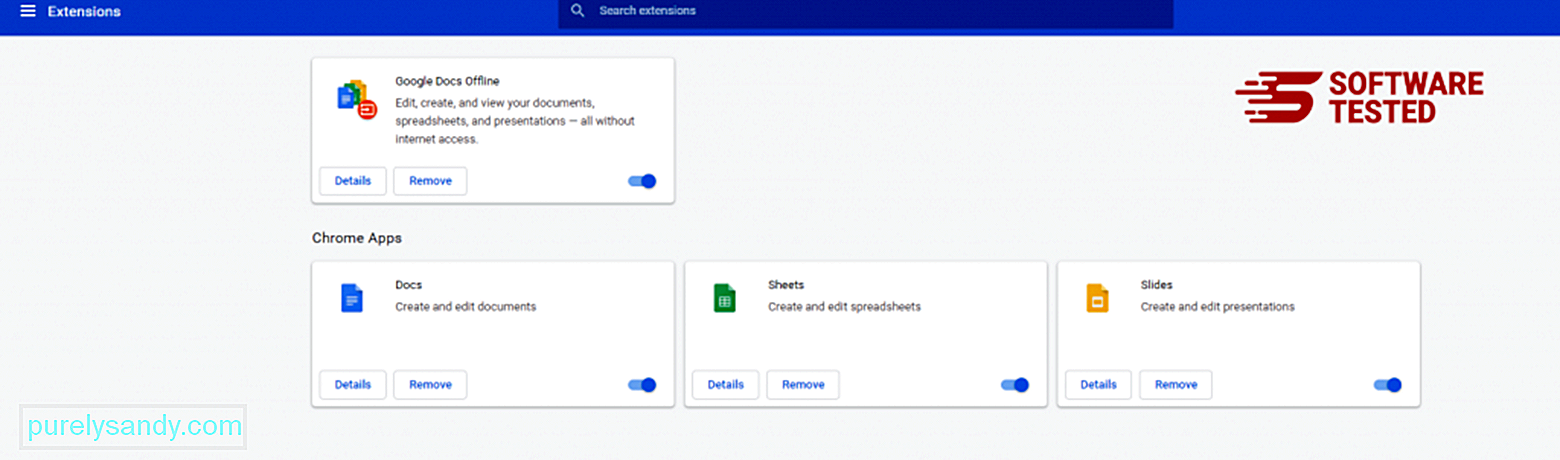
Haga clic en el ícono de menú de Chrome y seleccione Configuración . Haga clic en Al iniciar , luego marque Abrir una página específica o un conjunto de páginas . Puede configurar una nueva página o utilizar páginas existentes como su página de inicio. 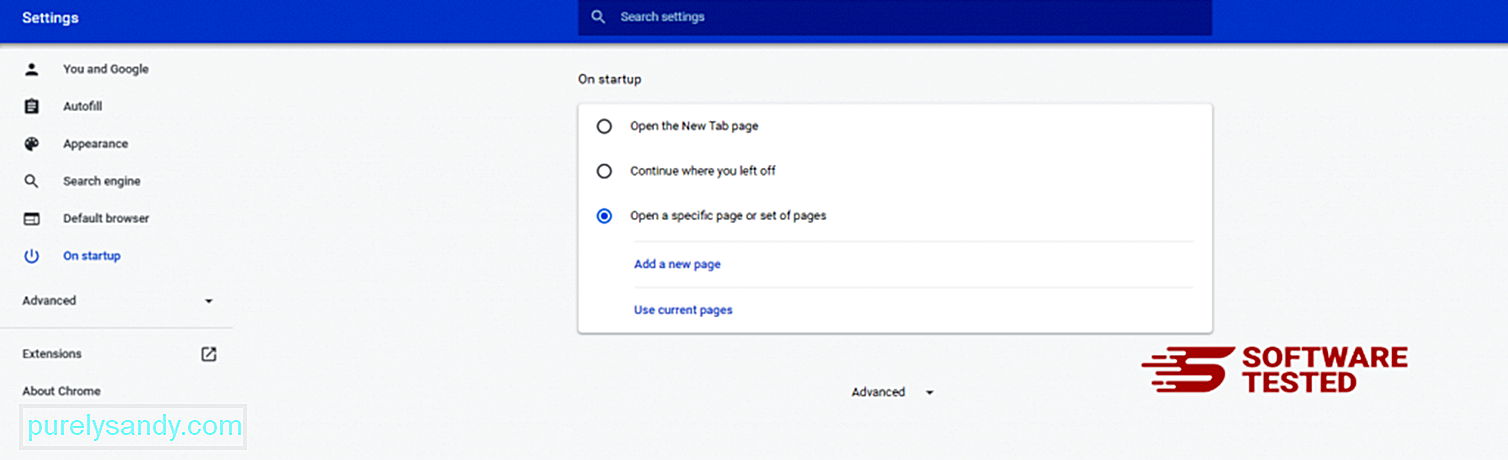
Vuelve al ícono de menú de Google Chrome y elige Configuración & gt; Motor de búsqueda y, a continuación, haga clic en Administrar motores de búsqueda . Verá una lista de motores de búsqueda predeterminados que están disponibles para Chrome. Elimina cualquier motor de búsqueda que creas que es sospechoso. Haga clic en el menú de tres puntos junto al motor de búsqueda y haga clic en Eliminar de la lista. 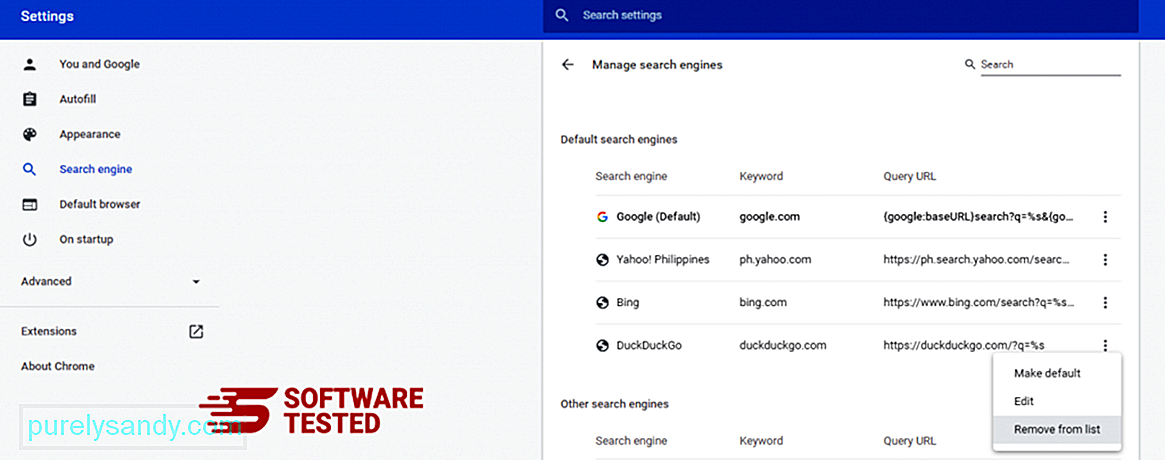
Haz clic en el ícono de menú ubicado en la parte superior derecha de tu navegador y selecciona Configuración . Desplácese hacia abajo hasta el final de la página, luego haga clic en Restaurar la configuración a sus valores predeterminados originales en Restablecer y limpiar. Haga clic en el botón Restablecer configuración para confirmar la acción. 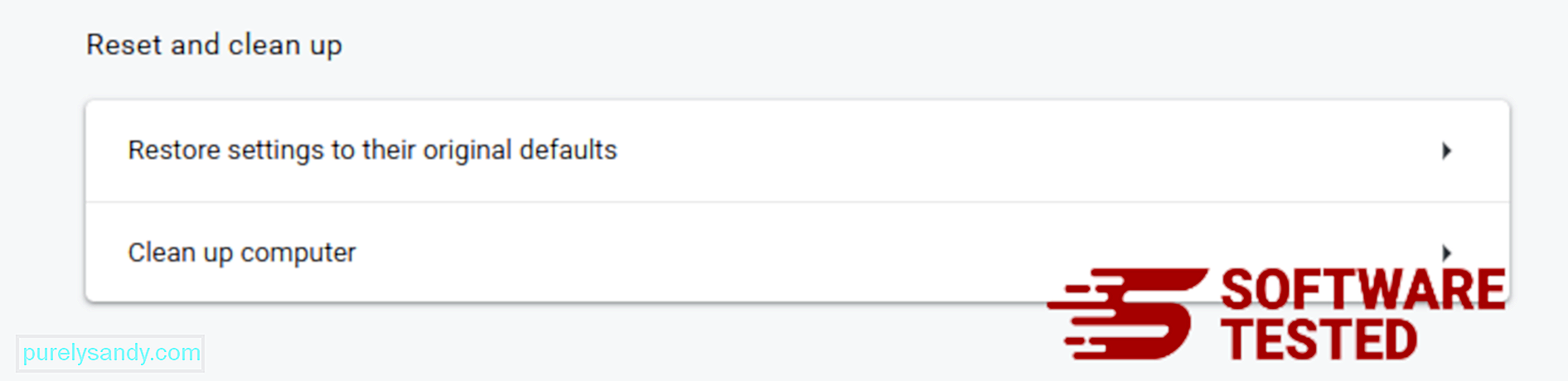
Este paso restablecerá la página de inicio, la nueva pestaña, los motores de búsqueda, las pestañas fijadas y las extensiones. Sin embargo, se guardarán sus marcadores, el historial del navegador y las contraseñas guardadas.
Cómo eliminar ArchimedesLookup de Mozilla FirefoxAl igual que otros navegadores, el malware intenta cambiar la configuración de Mozilla Firefox. Debe deshacer estos cambios para eliminar todos los rastros de ArchimedesLookup. Siga los pasos a continuación para eliminar completamente ArchimedesLookup de Firefox:
1. Desinstale las extensiones peligrosas o desconocidas.Compruebe en Firefox si hay alguna extensión desconocida que no recuerde haber instalado. Existe una gran posibilidad de que estas extensiones hayan sido instaladas por el malware. Para hacer esto, inicie Mozilla Firefox, haga clic en el ícono de menú en la esquina superior derecha, luego seleccione Complementos & gt; Extensiones .
En la ventana Extensiones, elija ArchimedesLookup y otros complementos sospechosos. Haga clic en el menú de tres puntos junto a la extensión y, luego, elija Eliminar para eliminar estas extensiones. 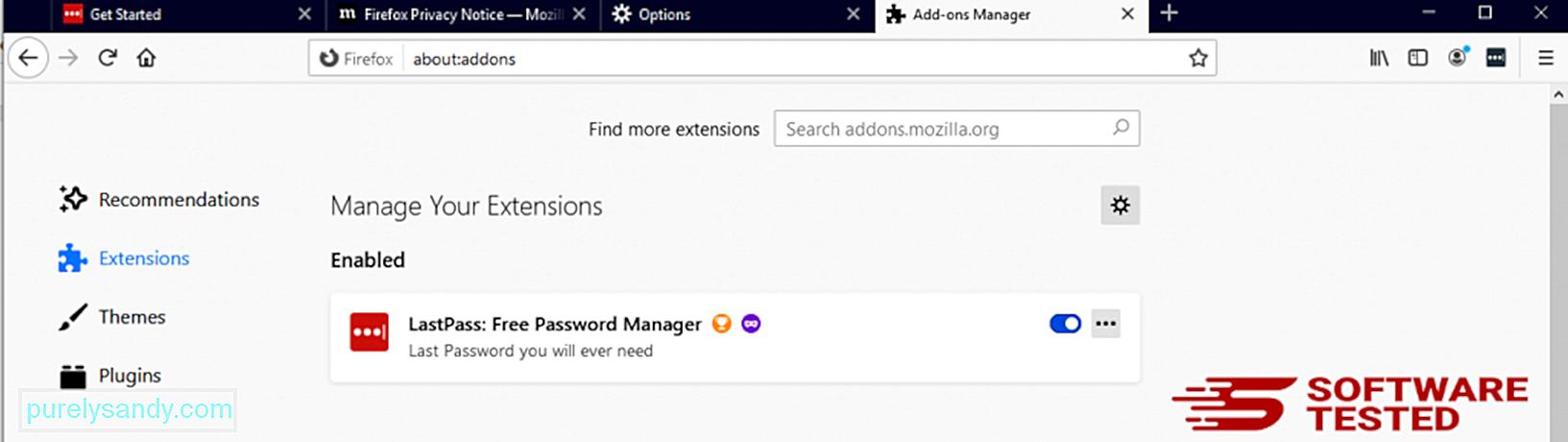
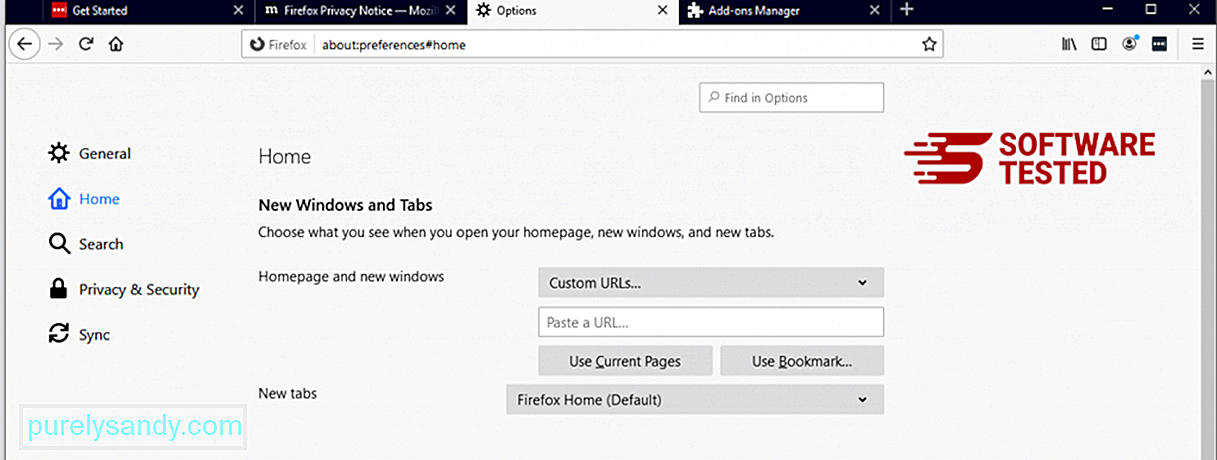
Haga clic en el menú de Firefox en la esquina superior derecha del navegador, luego elija Opciones & gt; General. Elimine la página de inicio maliciosa y escriba su URL preferida. O puede hacer clic en Restaurar para cambiar a la página de inicio predeterminada. Haga clic en Aceptar para guardar la nueva configuración.
3. Reinicie Mozilla Firefox. Vaya al menú de Firefox, luego haga clic en el signo de interrogación (Ayuda). Elija Información de solución de problemas. Pulsa el botón Actualizar Firefox para que tu navegador comience de nuevo. 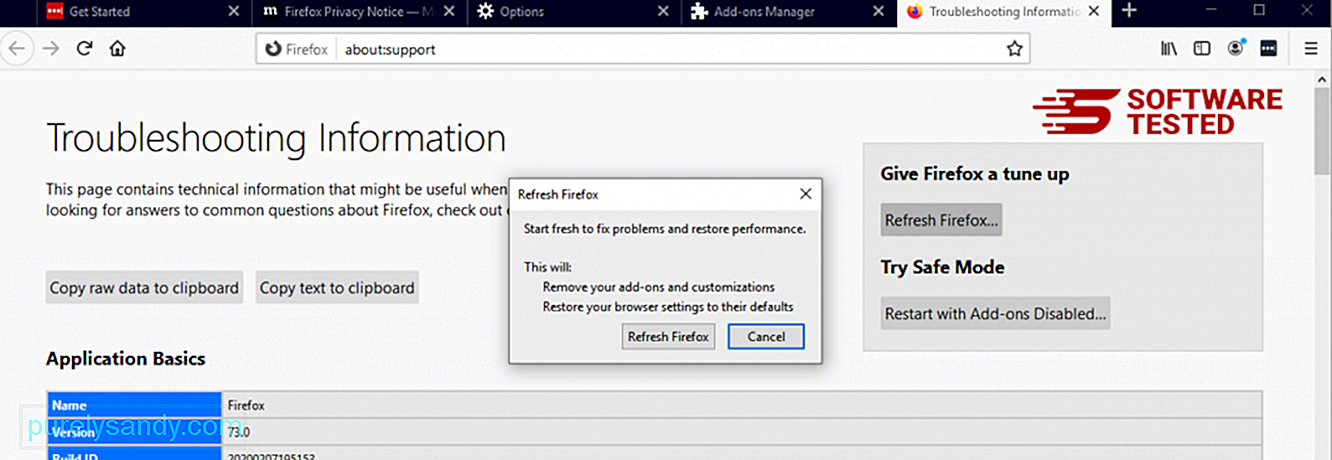
Una vez que haya completado los pasos anteriores, ArchimedesLookup desaparecerá por completo de su navegador Mozilla Firefox.
Cómo deshacerse de ArchimedesLookup de Internet ExplorerPara asegurarse de que el malware que pirateado su navegador ha desaparecido por completo y todos los cambios no autorizados se revierten en Internet Explorer, siga los pasos que se indican a continuación:
1. Deshazte de complementos peligrosos. Cuando el malware se apropia de su navegador, una de las señales obvias es cuando ve complementos o barras de herramientas que aparecen repentinamente en Internet Explorer sin su conocimiento. Para desinstalar estos complementos, inicie Internet Explorer , haga clic en el ícono de ajustes en la esquina superior derecha del navegador para abrir el menú y luego elija Administrar complementos. 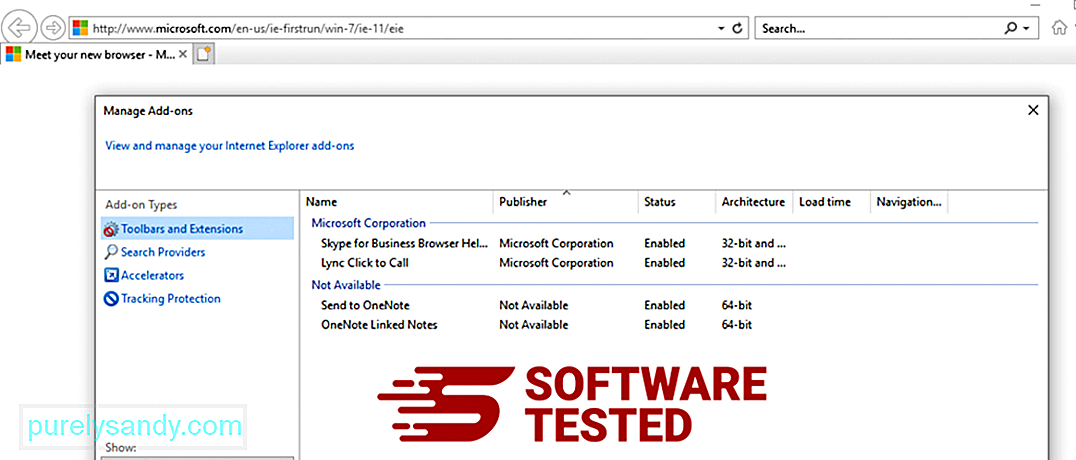
Cuando vea la ventana Administrar complementos, busque (nombre del malware) y otros complementos / complementos sospechosos. Puede desactivar estos complementos / complementos haciendo clic en Desactivar . 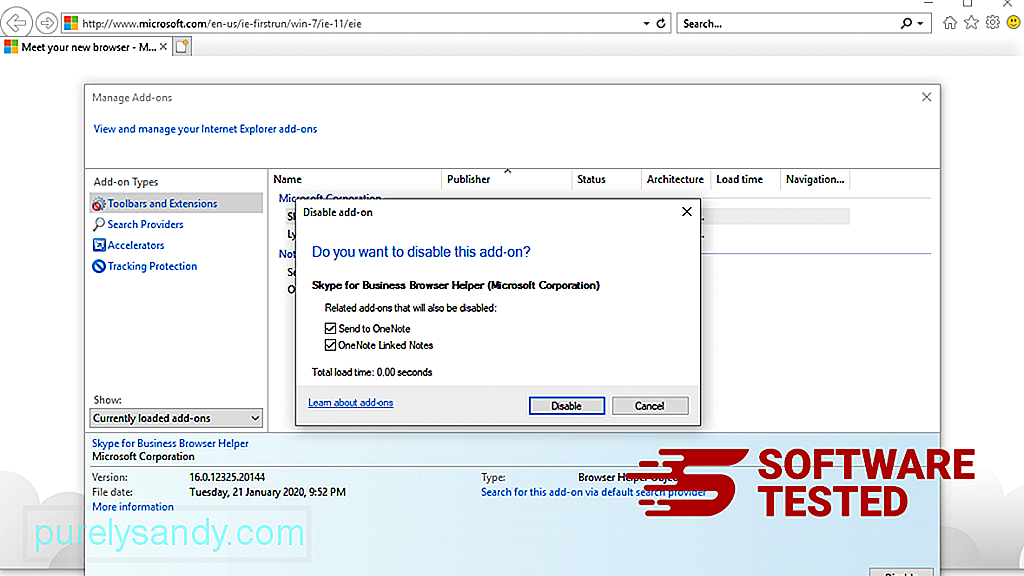
Si de repente tienes una página de inicio diferente o tu motor de búsqueda predeterminado ha cambiado, puedes volver a cambiarlo a través de la configuración de Internet Explorer. Para hacer esto, haga clic en el ícono de ajustes en la esquina superior derecha del navegador, luego elija Opciones de Internet . 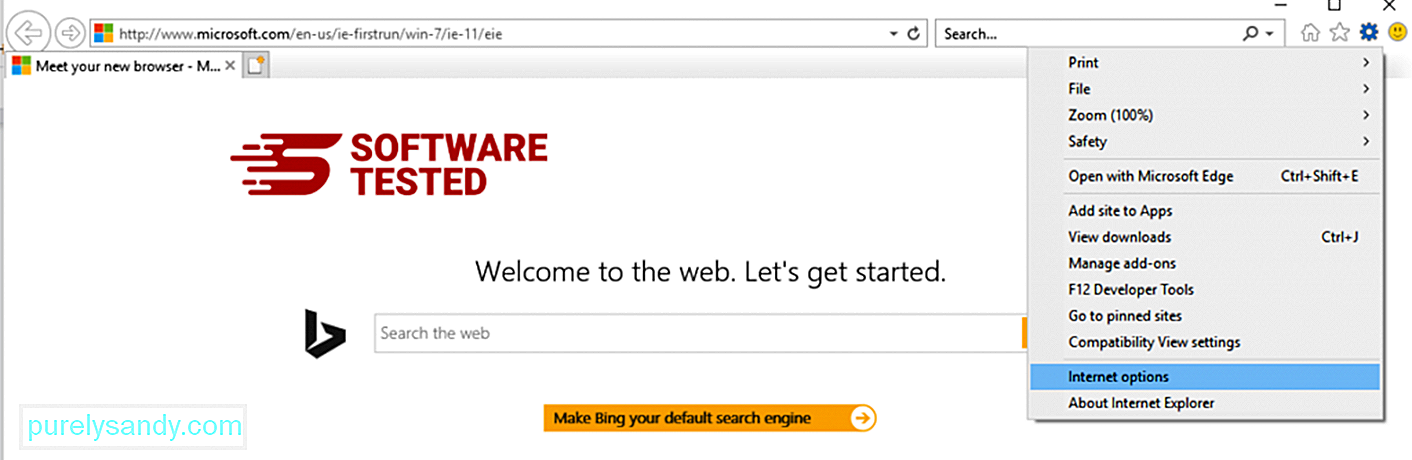
En la pestaña General , elimine la URL de la página de inicio e ingrese su página de inicio preferida. Haga clic en Aplicar para guardar la nueva configuración. 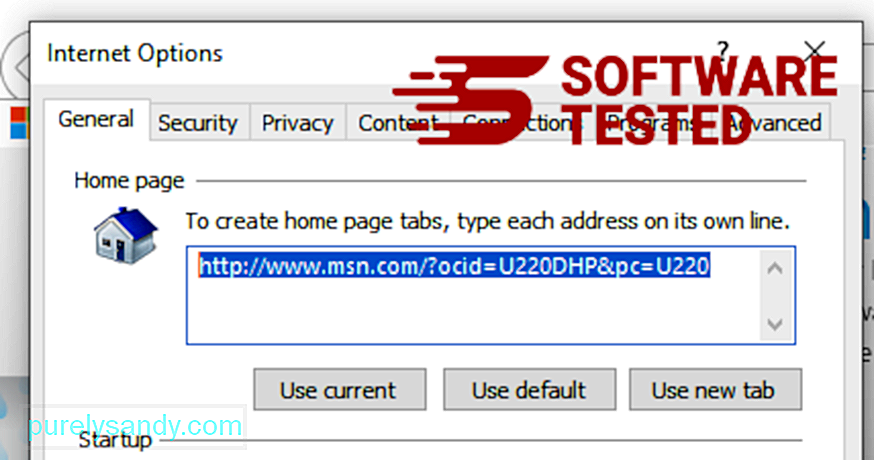
En el menú de Internet Explorer (icono de engranaje en la parte superior), elija Opciones de Internet . Haga clic en la pestaña Avanzado , luego seleccione Restablecer . 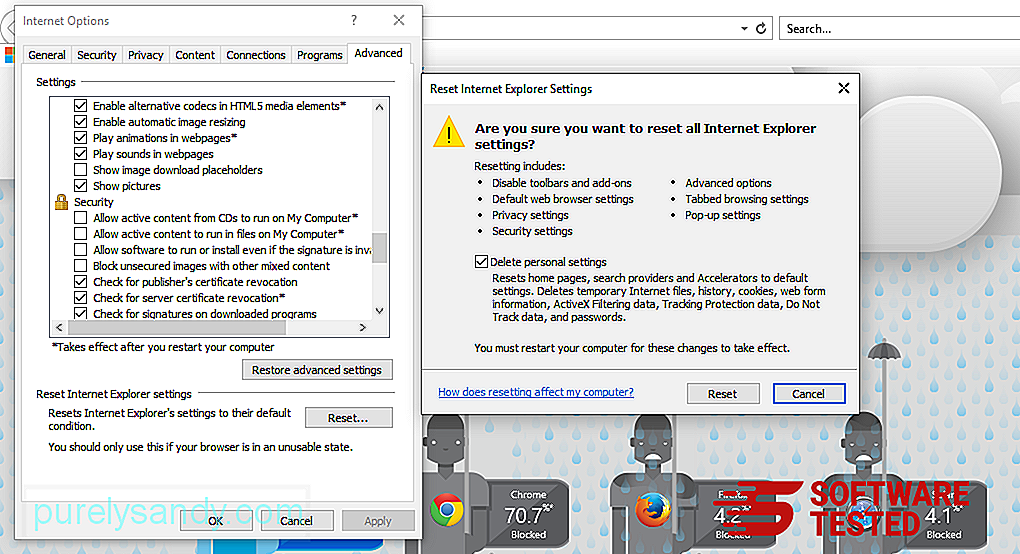
En la ventana Restablecer, marque Eliminar configuración personal y haga clic en el botón Restablecer una vez más para confirmar la acción.
Cómo Desinstale ArchimedesLookup en Microsoft EdgeSi sospecha que su computadora ha sido infectada por malware y cree que su navegador Microsoft Edge se ha visto afectado, lo mejor que puede hacer es restablecer su navegador.
Allí son dos formas de restablecer la configuración de Microsoft Edge para eliminar por completo todos los rastros de malware en su computadora. Consulte las instrucciones a continuación para obtener más información.
Método 1: Restablecimiento a través de la configuración de Edge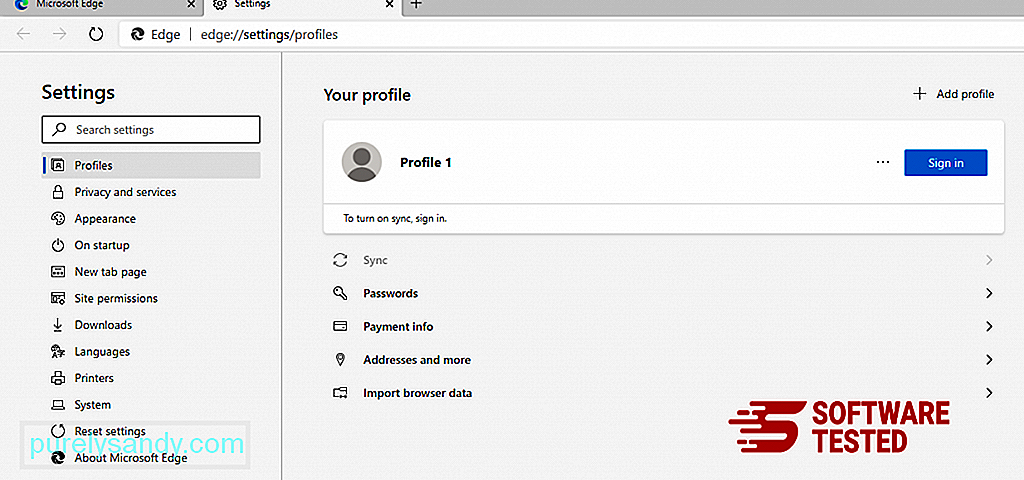
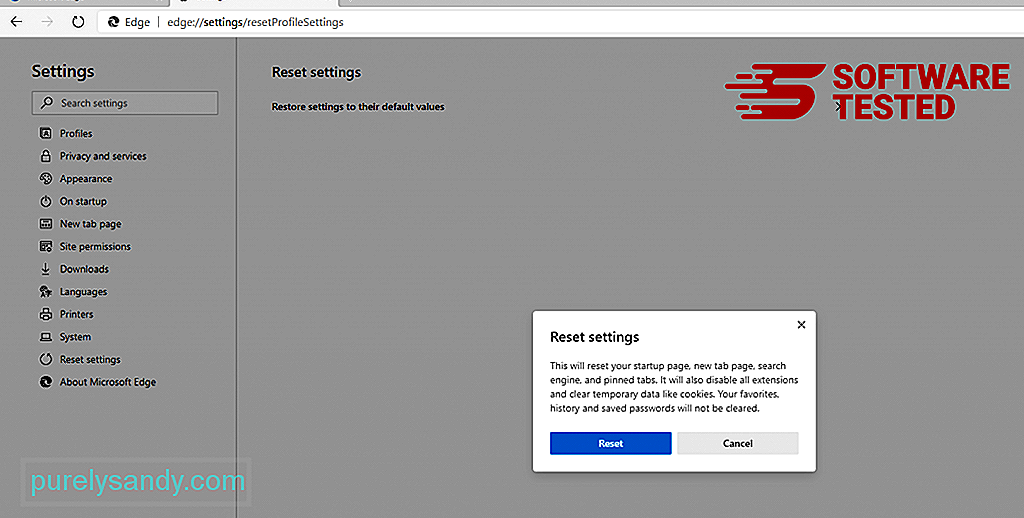
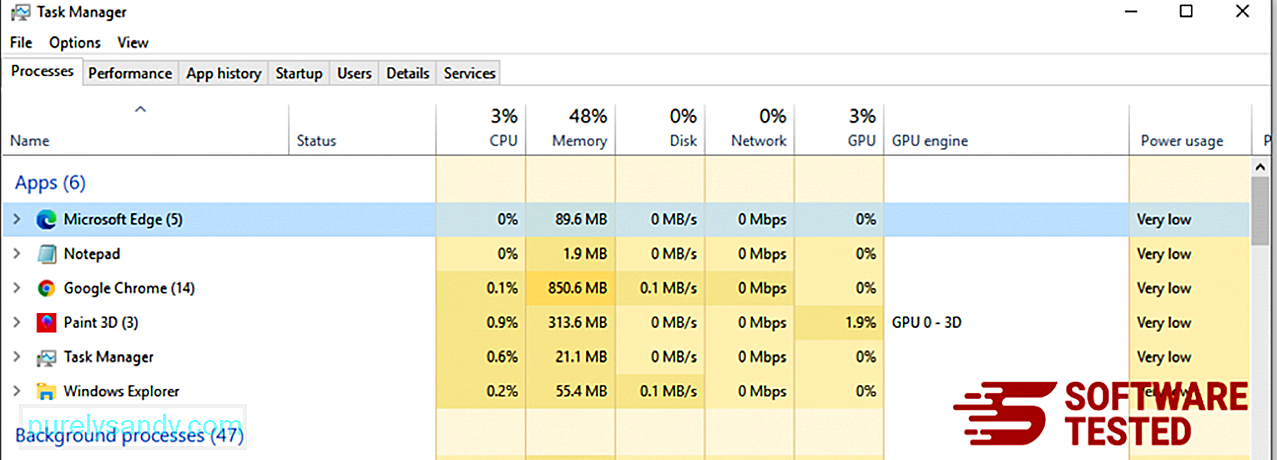
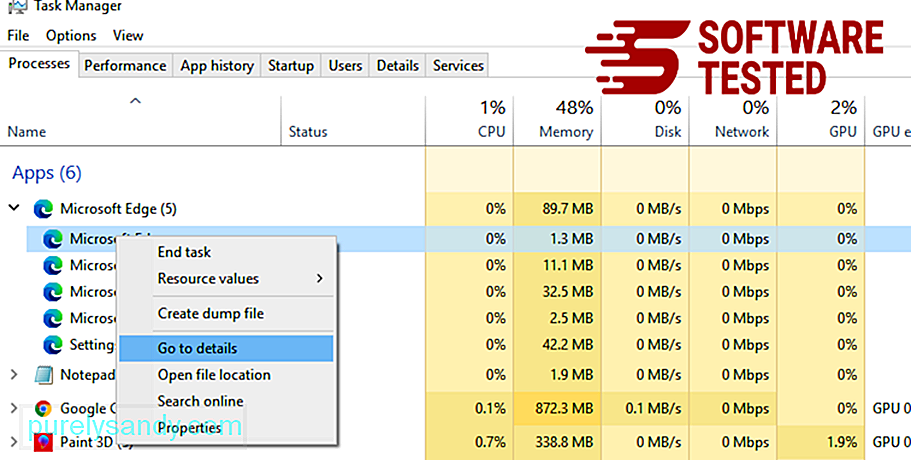
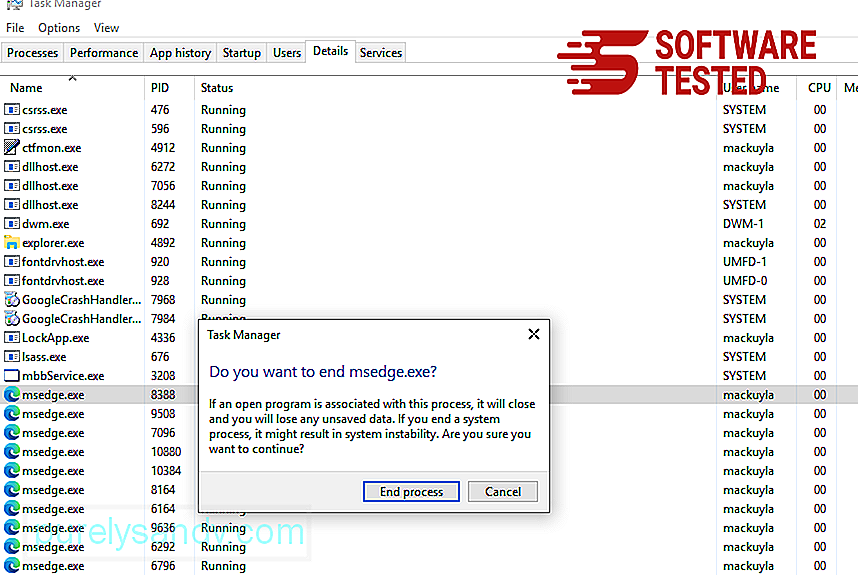
Otra forma para restablecer Microsoft Edge es mediante el uso de comandos. Este es un método avanzado que es extremadamente útil si su aplicación Microsoft Edge sigue fallando o no se abre en absoluto. Asegúrese de hacer una copia de seguridad de sus datos importantes antes de usar este método.
Estos son los pasos para hacerlo:
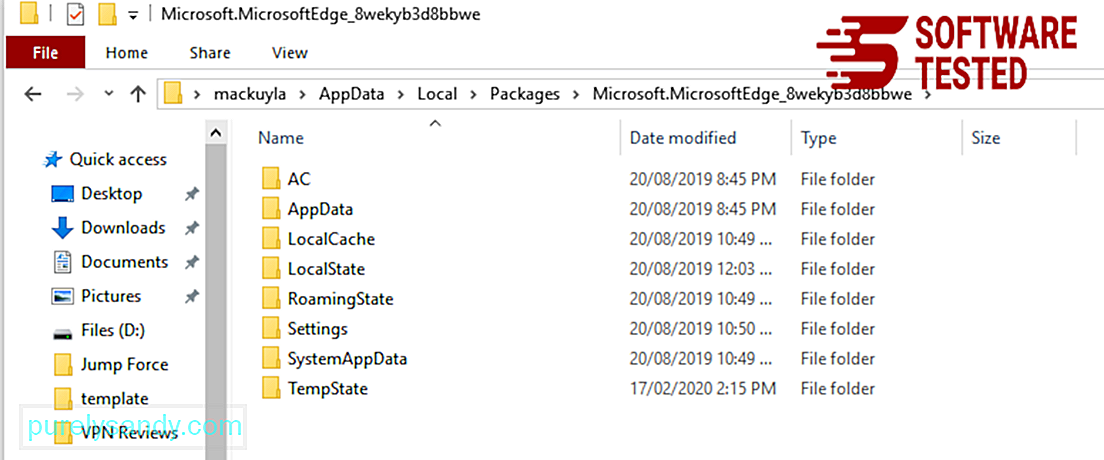

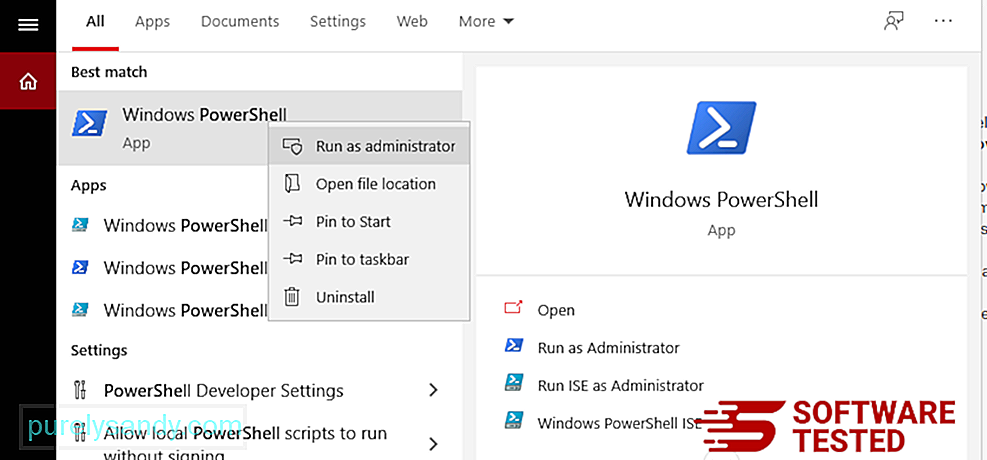
Get-AppXPackage -AllUsers -Name Microsoft.MicrosoftEdge | Foreach {Add-AppxPackage -DisableDevelopmentMode -Register $ ($ _. InstallLocation) \ AppXManifest.xml -Verbose} 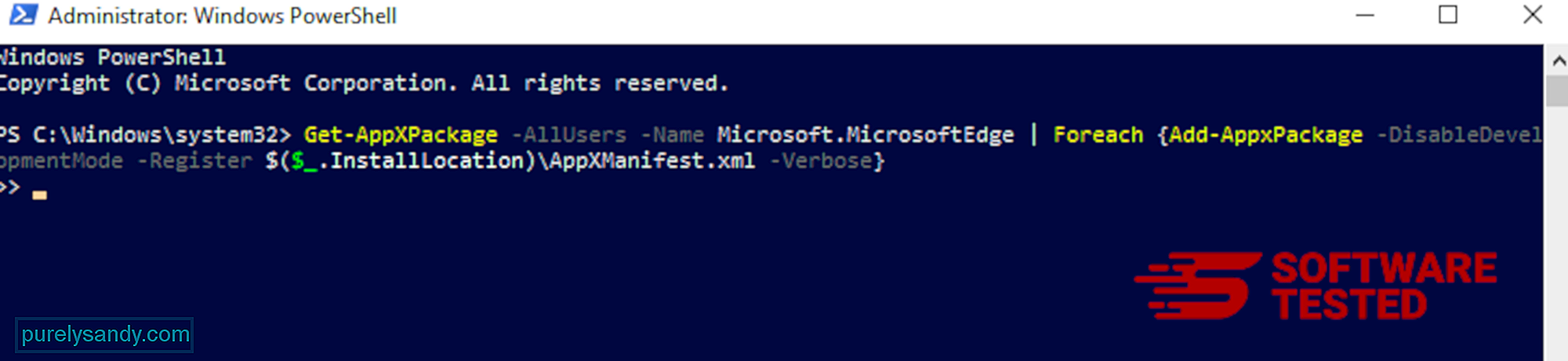
El navegador de la computadora es uno de los principales objetivos del software malicioso: cambiar la configuración, agregar nuevas extensiones y cambiar el motor de búsqueda predeterminado. Entonces, si sospecha que su Safari está infectado con ArchimedesLookup, estos son los pasos que puede seguir:
1. Eliminar extensiones sospechosas Inicie el navegador web Safari y haga clic en Safari en el menú superior. Haga clic en Preferencias en el menú desplegable. 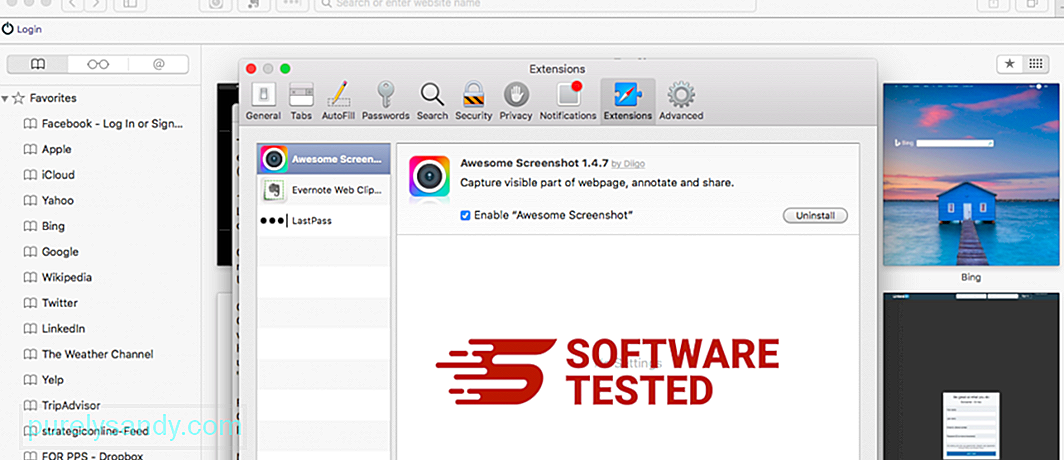
Haga clic en la pestaña Extensiones en la parte superior, luego vea la lista de extensiones instaladas actualmente en el menú de la izquierda. Busque ArchimedesLookup u otras extensiones que no recuerde haber instalado. Haga clic en el botón Desinstalar para eliminar la extensión. Haga esto para todas sus extensiones sospechosas de ser maliciosas.
2. Revertir los cambios en su página de inicioAbra Safari, luego haga clic en Safari & gt; Preferencias Haga clic en General . Consulte el campo Página de inicio y compruebe si se ha editado. Si ArchimedesLookup cambió su página de inicio, elimine la URL y escriba la página de inicio que desea usar. Asegúrese de incluir http: // antes de la dirección de la página web.
3. Restablecer Safari77600
Abra la aplicación Safari y haga clic en Safari en el menú en la parte superior izquierda de la pantalla. Haz clic en Restablecer Safari. Se abrirá una ventana de diálogo donde puedes elegir qué elementos deseas restablecer. A continuación, haga clic en el botón Restablecer para completar la acción.
Video de Youtube: ArquímedesBuscar
09, 2025

